 |
Neste artigo vou mostrar como criar e consumir uma Web API ASP .NET em uma aplicação Xamarin Forms usando o HttpCliente com o Visual Studio 2015 e a linguagem C#. |
Na primeira parte do artigo criamos nossa web api e fizemos o deploy do projeto no servidor Somee.com onde temos a API atendendo no endereço macwebapi.somee.com/api/produtos.
Vamos agora consumir essa web api em uma aplicação Xamarin Forms usando os recursos da classe HttpClient e da biblioteca Newtonsoft.Json.
Neste artigo irei criar o projeto Xamarin Forms e realizar as seguintes tarefas:
Incluir as referências das bibliotecas HttpClient e Newtonsoft nos projetos;
Definir o modelo de domínio : a classe Produto
Definir a camada de serviço que irá acessar a web api : a classe DataService
Definir a view para gerenciar os produtos: MainPage.xaml
Ao trabalho...
Recursos usados:
Visual Studio Community 2015 ou Xamarin Studio
Nota: Baixe e use a versão Community 2015 do VS ela é grátis e é equivalente a versão Professional.
Criando o projeto no Visual Studio 2015 Community
Abra o Visual Studio Community 2015 e clique em New Project;
Selecione Visual C#, o template Cross Plataform e a seguir Cross Plataform App(Xamarin.Forms or Native);
Informe o nome XF_ConsumindoWebAPI e clique no botão OK;
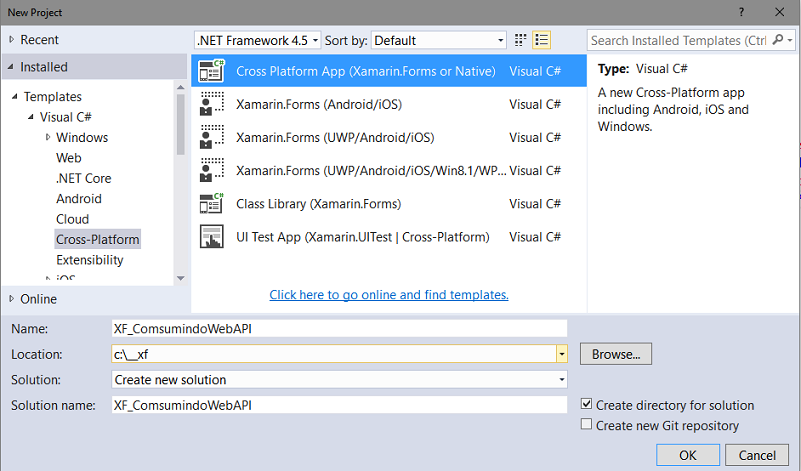
Observe que a nova versão do Xamarin Forms disponbilizada em Fevereiro/2017 trás novas opções de templates de projeto.
A seguir selecione Blank App e marque as opções - Xamarin.Forms e Portable Class Library (PCL) e clique em OK;
Será apresentada a janela abaixo, outra diferença da nova versão, onde você pode escolhar os templates Blank App e Master Detail e a seguir a tecnologia e o tipo de projeto.
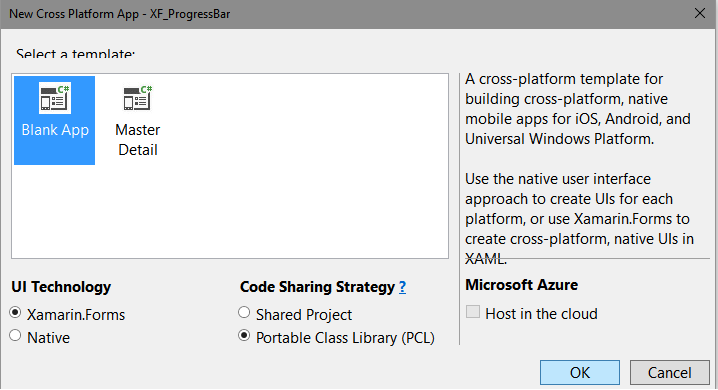 |
Marque as opções Blank App, Xamarin.Forms e Portable Class Library(PCL) e clique em OK.
Será criado uma solução contendo no projeto Portable as páginas App.xaml e MainPage.xaml. Essa é outra diferença que a nova versão trouxe.
No code-behind do arquivo App.xaml temos a classe App.cs que irá conter o código compartilhado e que vamos usar neste artigo.
Iremos usar a página MainPage.xaml como página principal da nossa aplicação.
Assim se você abrir o arquivo App.cs verá alterar o código já definido conforme o mostrado abaixo que abre a página MainPage :
|
using Xamarin.Forms;
namespace XF_Bindable_Spinner
MainPage = new NavigationPage(new XF_PaginaPesquisa.MainPage()); protected override void OnStart() protected override void OnSleep() protected override void OnResume() |
Incluindo as referências ao HttpClient e NewtonSoft no projeto
Precisamos incluir duas referências em nosso projeto. Os pacotes :
No menu Tools clique em Nuget Package Manager e a seguir em Manage Nuget Packages for Solution;
Selecione a guia Browse e informe httpclient;
A seguir selecione o pacote Microsoft.Net.HttpClient e marque a para instalar em todos os projetos e clique em Install;

Repita o procedimento para o pacote Newtonsoft.Json:

Definindo o modelo de domínio : a classe Produto
Vamos criar a classe Produto que será o nosso modelo de domínio e que vamos usar para obter as informações da web api.
Crie uma pasta chamada Models no projeto portable e a seguir crie a classe Produto.cs com o seguinte código:
|
public class Produto { public int Id { get; set; } public string Nome { get; set; } public string Categoria { get; set; } public decimal Preco { get; set; } } |
Essa classe possui exatamente as mesmas propriedades da classe Produto definida na web api.
Definindo a camada de serviço: a classe DataService
Vamos criar uma nova pasta chamada Service no projeto Portable e nesta pasta criar a classe DataService.
Essa classe contém o código que usa os recursos do HttpClient e do Newtonsoft.Json para enviar requisições HTTP e receber respostas HTTP a partir da url da nossa web api e tratar os dados no formato JSON.
Abaixo temos o código da classe DataService:
|
using Newtonsoft.Json; using System; using System.Collections.Generic; using System.Net.Http; using System.Text; using System.Threading.Tasks; using XF_ConsumindoWebAPI.Models;
namespace XF_ConsumindoWebAPI.Service public async Task<List<Produto>> GetProdutosAsync() public async Task AddProdutoAsync(Produto produto) var uri = new Uri(string.Format(url, produto.Id)); var data = JsonConvert.SerializeObject(produto); HttpResponseMessage response = null; response = await client.PostAsync(uri, content); public async Task UpdateProdutoAsync(Produto produto) var data = JsonConvert.SerializeObject(produto); HttpResponseMessage response = null; } public async Task DeletaProdutoAsync(Produto produto) |
Nesta classe definimos métodos assíncronos para gerenciar os produtos remotamente acessando a nossa web api definida no endereço : http://www.macwebapi.somee.com/api/produtos
Assim temos os métodos :
O código esta classe foi baseado na documentação do Xamarin neste link: https://developer.xamarin.com/guides/xamarin-forms/cloud-services/consuming/rest/
Criando a página para gerenciar produtos
Vamos criar a página da nossa aplicação Xamarin Forms no arquivo MainPage.xaml usando uma view ListView onde iremos usar os seguintes recursos:
Vamos incluir no topo da ListView 3 views Entry para exibir os dados do produto selecionado que poderá assim ser alterado, e ,uma view Button onde poderemos incluir ou alterar um produto.
Abra o arquivo MainPage.xaml e altere o seu código conforme mostrado a seguir: (Ao lado você vê o layout da página que será exibida ao cliente)
|
<?xml version="1.0" encoding="utf-8" ?> <ContentPage xmlns="http://xamarin.com/schemas/2014/forms" xmlns:x="http://schemas.microsoft.com/winfx/2009/xaml" xmlns:local="clr-namespace:XF_ConsumindoWebAPI" x:Class="XF_ConsumindoWebAPI.MainPage">
<StackLayout Orientation="Vertical"> </ContentPage> |
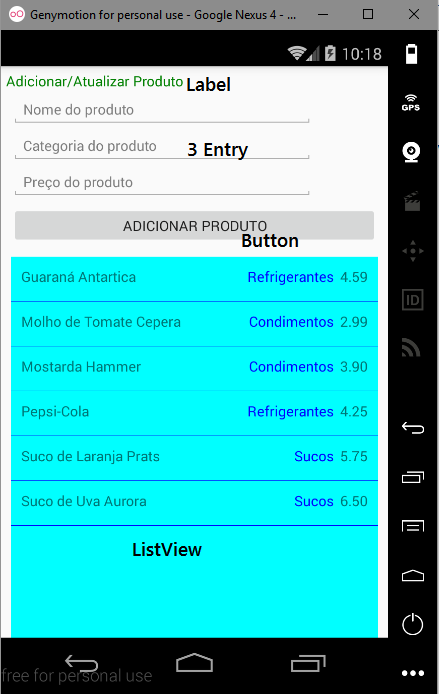
Na continuação do artigo vamos definir o código do arquivo MainPage.xaml.cs para incluir, alterar, excluir e acessar serviço exposto pela web api e gerenciar as informações dos produtos.
O anjo do Senhor acampa-se ao redor dos que o temem, e os livra. Salmos 34:7
Referências:
https://developer.xamarin.com/api/type/Android.App.AlertDialog/
https://developer.android.com/reference/android/app/Activity.html
https://developer.xamarin.com/api/type/Android.Widget.ProgressBar/